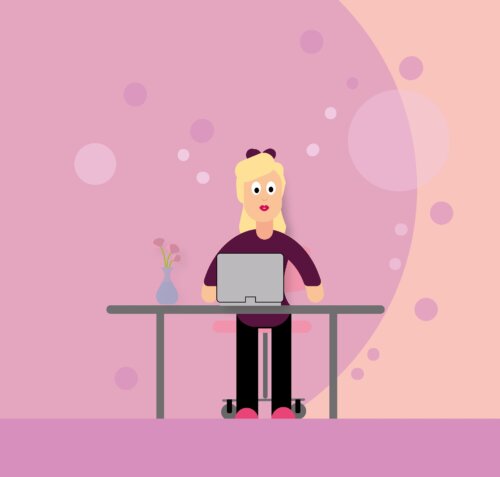次はスマホを再起動する方法です。
アプリやクロームキャストを再起動しても治らない場合は、スマホを再起動しましょう。
スマホを再起動することで大半の不具合やエラーは解決します。
目次
対処法⑥Wi-Fiルーターを再起動する

次はWi-Fiルーターを再起動する方法です。
端末には問題がなくてもWi-Fiに問題がある場合があります。
そうなってしまうとどう頑張ってもTVに映し出すことができません。
そのためWi-Fiルーターを再起動することもしておきましょう。
対処法⑦OSやアプリをアップデートする
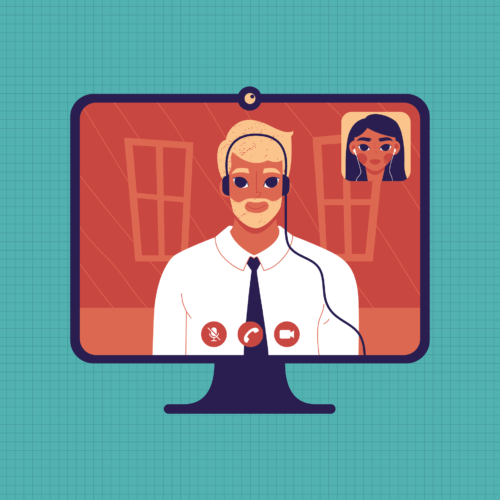
次はOSやアプリをアップデートする方法です。
今使っているデバイスのOSやバージョンが古いとクロームキャストに対応していない可能性があります。
常に最新版の端末を使うようにしましょう。
対処法⑧クロームキャストを初期化する
![]()
次はクロームキャストを初期化する方法です。
基本的にクロームキャストを初期化することは最終手段だと思っておいたほうがいいです。
しかしクロームキャストを初期化することは確実に不具合を解消させることにつながります。
対処法⑨接続しているケーブルを替える
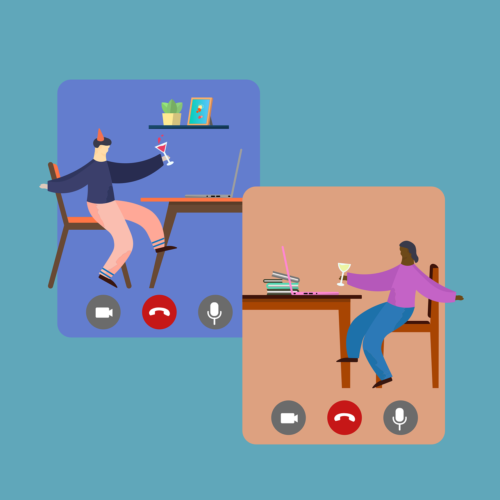
次は接続しているケーブルを替える方法です。
先ほどのケーブル問題を解決するには接続しているケーブルを替えるしかありません。
もし破損していたら代わりのケーブルを購入するようにしましょう。
対処法⑩サポートセンターに相談する
![]()
次はサポートセンターに相談する方法です。
サポートセンターに相談するには
- 0120-186-163
に電話しましょう。
クロームキャストを初期化する方法
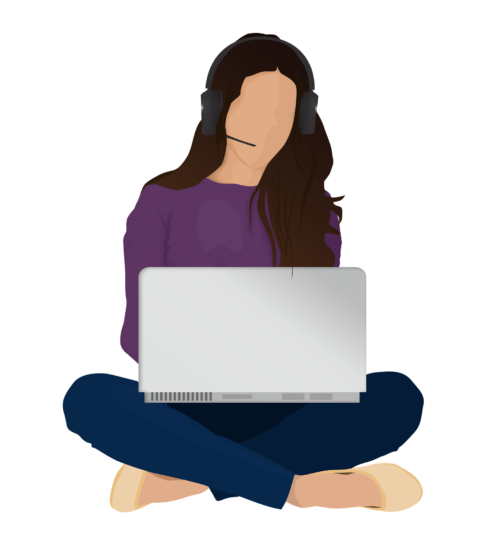
ではクロームキャストを初期化する方法を見ていきます。
クロームキャストを初期化する方法は
- Google Homeアプリを起動し、アカウント画面を開く
- 設定アイコンをタップ
- 「デバイスの削除」をタップ
でOK。
これでクロームキャストを初期化することができました。
クロームキャストの特徴